Jak udostępnić swój ekran w WhatsApp
Różne / / November 15, 2023
Chociaż WhatsApp może nie być najszybszy we wdrażaniu nowych funkcji, z pewnością dotrzymuje kroku konkurencji. Dzięki ostatniej aktualizacji WhatsApp dodał możliwość udostępniania ekranu podczas rozmowy wideo zarówno na telefonie komórkowym, jak i na komputerze stacjonarnym, podobnie jak jego konkurencyjny Telegram.

Niezależnie od tego, czy chcesz przeprowadzić kogoś przez konfigurację smartfona, czy razem obejrzeć film, funkcja udostępniania ekranu WhatsApp może być bardzo przydatna. Ten przewodnik przeprowadzi Cię przez proces udostępniania ekranu w WhatsApp i poda rozwiązania, jeśli napotkasz jakiekolwiek problemy na Androidzie, iPhonie lub komputerze stacjonarnym.
Jak udostępnić ekran podczas rozmów wideo WhatsApp
Udostępnianie ekranu podczas rozmów wideo WhatsApp jest prostym procesem, niezależnie od tego, czy korzystasz z aplikacji na telefonie, czy na komputerze. Oto kroki, które możesz wykonać.
Na Androidzie
Krok 1: Otwórz WhatsApp i wybierz kontakt, któremu chcesz udostępnić ekran. Następnie dotknij ikony rozmowy wideo u góry.
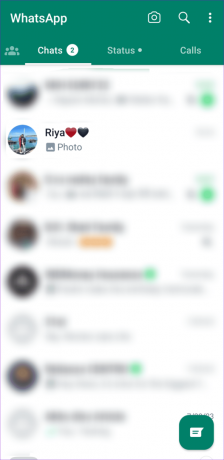
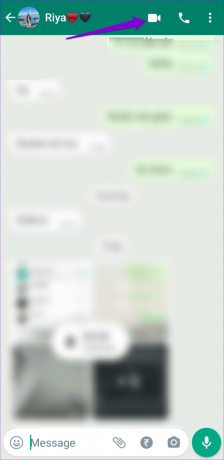
Krok 2: Poczekaj, aż druga osoba dołączy do rozmowy, a następnie dotknij ikony udostępniania ekranu na dole. Wybierz opcję Start, aby potwierdzić.
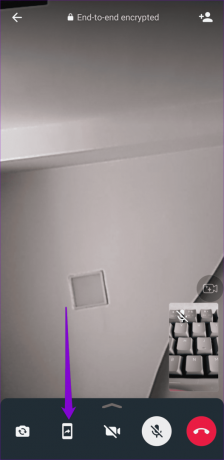
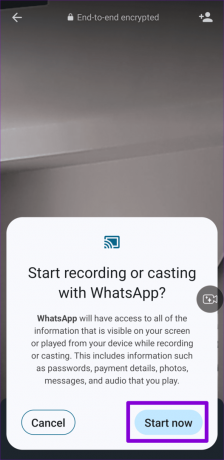
Osoba biorąca udział w połączeniu zobaczy Twój ekran. Aby w dowolnym momencie zakończyć udostępnianie ekranu, wróć do WhatsApp i dotknij przycisku Zatrzymaj udostępnianie.
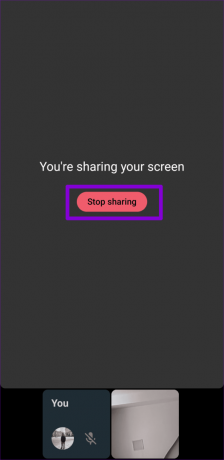
Na iPhonie
Krok 1: Otwórz WhatsApp i wybierz kontakt, któremu chcesz udostępnić swój ekran. Kliknij ikonę rozmowy wideo u góry.

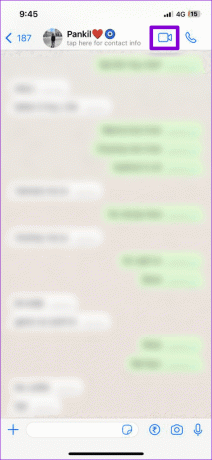
Krok 2: Gdy druga osoba dołączy do połączenia, dotknij ikony udostępniania ekranu na dole i wybierz opcję Rozpocznij transmisję, aby potwierdzić.

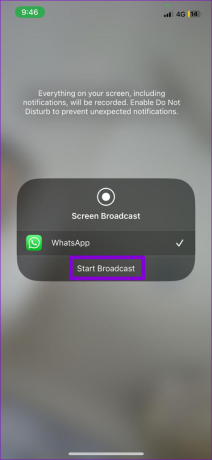
Następnie możesz przejść do ekranu głównego lub innej aplikacji i udostępnić jej zawartość. Aby zakończyć sesję udostępniania ekranu, wróć do WhatsApp i dotknij przycisku Zatrzymaj udostępnianie.
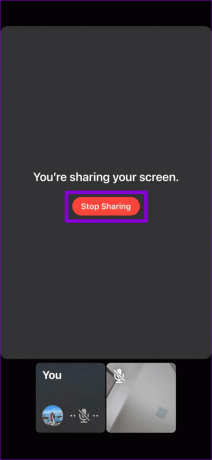
Na pulpicie
Krok 1: Otwórz WhatsApp na swoim komputerze. Znajdź i wybierz kontakt, któremu chcesz udostępnić ekran. Następnie dotknij ikony rozmowy wideo u góry.
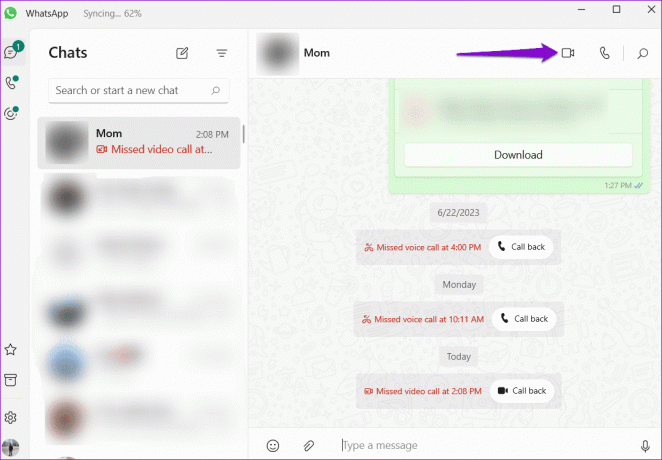
Krok 2: Po nawiązaniu połączenia wideo kliknij ikonę udostępniania ekranu u dołu.
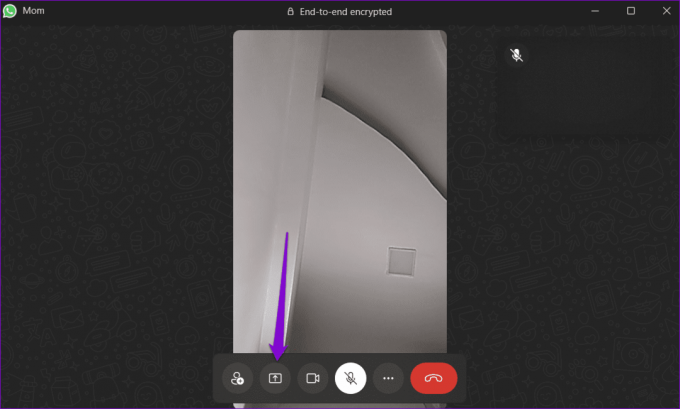
Krok 3: Wybierz okno komputera, które chcesz udostępnić i kliknij OK.
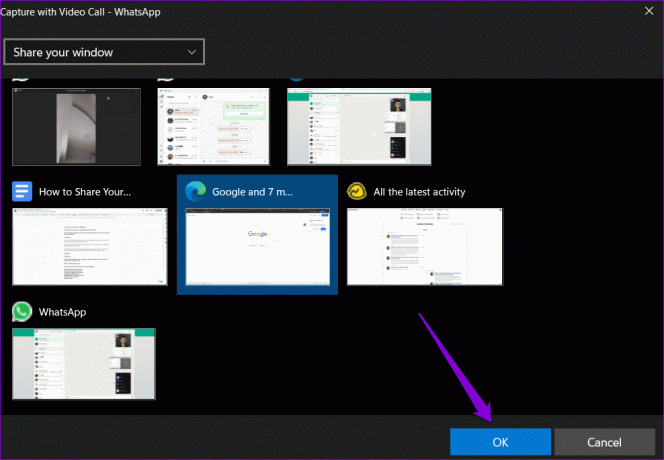
Alternatywnie, jeśli chcesz udostępnić cały ekran komputera, kliknij menu rozwijane u góry i wybierz opcję „Udostępnij swój ekran”. Następnie kliknij OK.

Po zainicjowaniu udostępniania ekranu drugi uczestnik połączenia będzie mógł oglądać ekran Twojego komputera. Aby zatrzymać udostępnianie ekranu, wróć do okna rozmowy wideo WhatsApp i kliknij przycisk Zatrzymaj udostępnianie ekranu.
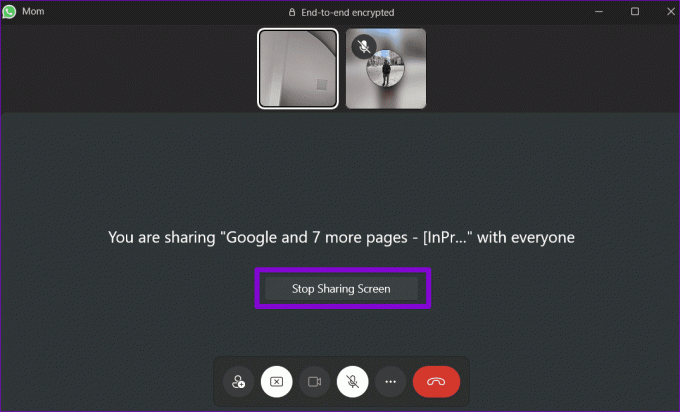
Co zrobić, jeśli nie możesz udostępnić swojego ekranu w WhatsApp
Jeśli masz problemy z udostępnianiem ekranu w WhatsApp, wykonując powyższe czynności, oto kilka wskazówek dotyczących rozwiązywania problemów, które mogą być pomocne:
1. Wyklucz problemy z Internetem
Ponieważ funkcje takie jak udostępnianie ekranu wymagają szybkiego Internetu, prawdopodobnie napotkasz problemy, jeśli Twoje połączenie internetowe będzie wolne lub niespójne. Aby to wykluczyć, możesz przeprowadź szybki test szybkości Internetu na telefonie komórkowym lub komputerze.
Aby uzyskać płynniejsze działanie, zalecamy przejście na pasmo częstotliwości 5 GHz sieci Wi-Fi.
2. Zezwól na niezbędne uprawnienia (mobilne)
Czy odmówiłeś jakichkolwiek uprawnień do WhatsApp na swoim Androidzie lub iPhonie? Jeśli tak, prawdopodobnie wystąpią problemy podczas korzystania z funkcji takich jak udostępnianie ekranu w WhatsApp. Oto, co możesz zrobić, aby rozwiązać problem.
Android
Krok 1: Naciśnij długo ikonę WhatsApp i wybierz ikonę „i” w wyświetlonym menu. Następnie dotknij Uprawnienia.


Krok 2: Przejrzyj każde uprawnienie jeden po drugim i zezwól na nie.
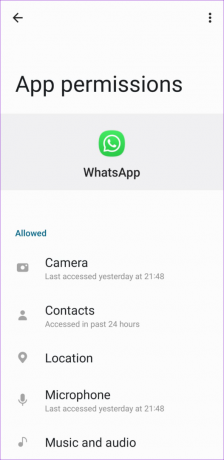
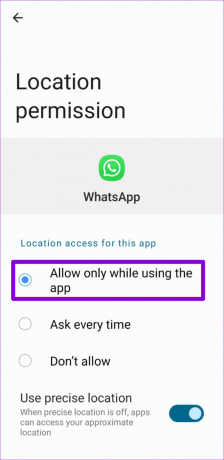
iPhone'a
Krok 1: Otwórz aplikację Ustawienia na swoim iPhonie.
Krok 2: Przewiń w dół, aby dotknąć WhatsApp i użyj przełączników w poniższym menu, aby włączyć wszystkie niezbędne uprawnienia.

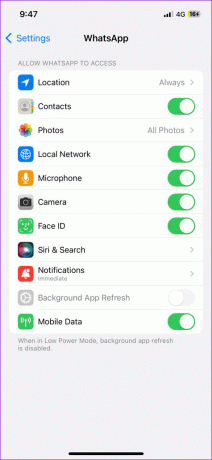
3. Wyłącz niski poziom danych dla połączeń (mobilnych)
WhatsApp na Androida i iPhone'a oferuje opcję „Używaj mniej danych do połączeń”, która może być przydatna w przypadku ograniczonego planu transmisji danych. Jednak ta funkcja może czasami powodować słaba jakość rozmów lub problemy z funkcją udostępniania ekranu. Dlatego najlepiej wyłączyć tę opcję.
Krok 1: Otwórz WhatsApp na swoim telefonie. Kliknij ikonę menu z trzema kropkami w prawym górnym rogu i wybierz Ustawienia.
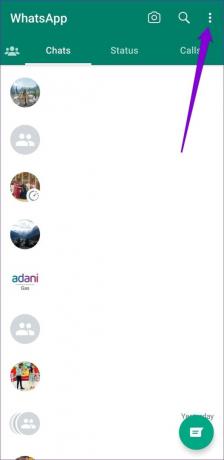
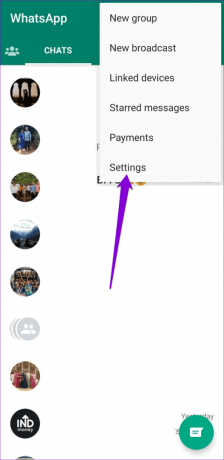
Jeśli używasz WhatsApp na iPhonie, stuknij opcję Ustawienia w prawym dolnym rogu.
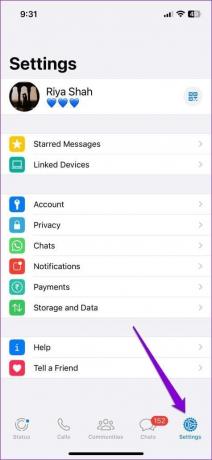
Krok 2: Stuknij w Pamięć i dane. Następnie wyłącz przełącznik obok opcji „Używaj mniej danych do połączeń”.
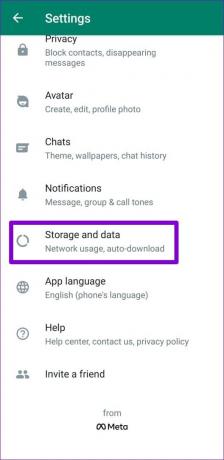
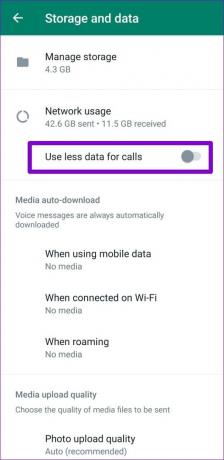
4. Wyczyść pamięć podręczną aplikacji (Android)
Wyczyszczenie pamięci podręcznej WhatsApp może pomóc w wyeliminowaniu wszelkich starych lub uszkodzonych plików tymczasowych, które mogły mieć wpływ na wydajność aplikacji. Aby wyczyścić pamięć podręczną WhatsApp na swoim Androidzie, wykonaj następujące kroki:
Krok 1: Naciśnij długo ikonę WhatsApp i dotknij ikony „i” w wyświetlonym menu.

Krok 2: Przejdź do opcji Pamięć i wybierz opcję Wyczyść pamięć podręczną na dole.
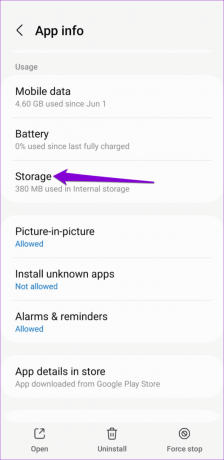
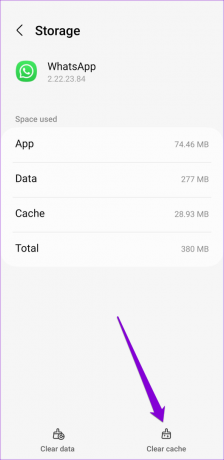
5. Wyloguj się i zaloguj ponownie (komputer stacjonarny)
Jeśli masz problemy z udostępnianiem ekranu za pomocą aplikacji WhatsApp na komputer, usuń połączone urządzenie i dodaj je ponownie. Pomoże to rozwiązać wszelkie problemy związane z kontem i przywrócić możliwość udostępniania ekranu.
Krok 1: Otwórz WhatsApp na swoim komputerze. Kliknij ikonę profilu w lewym dolnym rogu.

Krok 2: Na karcie Ogólne kliknij przycisk Wyloguj.
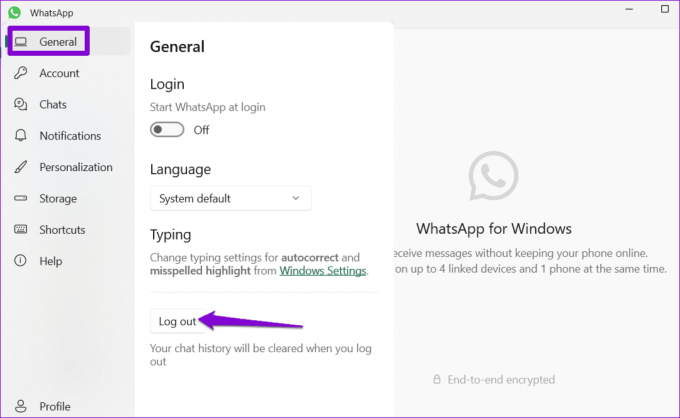
Krok 3: Otwórz WhatsApp na swoim telefonie. Kliknij ikonę menu z trzema pionowymi kropkami w prawym górnym rogu i wybierz opcję Połączone urządzenia.
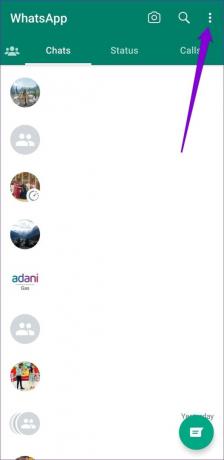

Krok 4: Kliknij przycisk „Połącz urządzenie” i użyj aparatu w telefonie, aby zeskanować kod QR na komputerze.
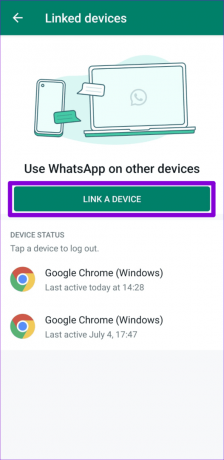
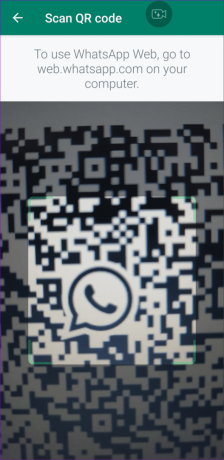
6. Uaktualnić aplikację
Jeśli nadal nie możesz udostępnić ekranu w WhatsApp, być może masz nieaktualną lub zawierającą błędy wersję aplikacji. Skorzystaj z linku podanego poniżej, aby zaktualizować WhatsApp na telefonie komórkowym lub komputerze stacjonarnym, a następnie sprawdź, czy problem nadal występuje.
WhatsApp na Androida
WhatsApp na iPhone'a
WhatsApp na komputer
Niwelowanie luki
WhatsApp wprowadził ostatnio znaczące ulepszenia, wprowadzając różne nowe funkcje, takie jak obsługa wielu urządzeń, Społeczności WhatsAppi możliwość edytować wiadomości. Udostępnianie ekranu to kolejny godny uwagi dodatek do tej rosnącej listy. Co sądzisz o funkcji udostępniania ekranu w WhatsApp? Czy uważasz to za przydatne? Daj nam znać w komentarzach poniżej.
Ostatnia aktualizacja: 31 lipca 2023 r
Powyższy artykuł może zawierać linki partnerskie, które pomagają wspierać Guiding Tech. Nie wpływa to jednak na naszą rzetelność redakcyjną. Treść pozostaje bezstronna i autentyczna.

Scenariusz
Pankil jest inżynierem budownictwa, który stał się niezależnym pisarzem z Ahmedabadu w Indiach. Od czasu przybycia do Guiding Tech w 2021 r. zagłębia się w świat poradników i poradników dotyczących rozwiązywania problemów na urządzeniach z Androidem, iOS, Windows i w Internecie w Guiding Tech. Jeśli czas pozwala, pisze także na MakeUseOf i Techwiser. Oprócz nowo odkrytej miłości do klawiatur mechanicznych jest zdyscyplinowanym fanem footfallu i nadal planuje z żoną międzynarodowe podróże.



